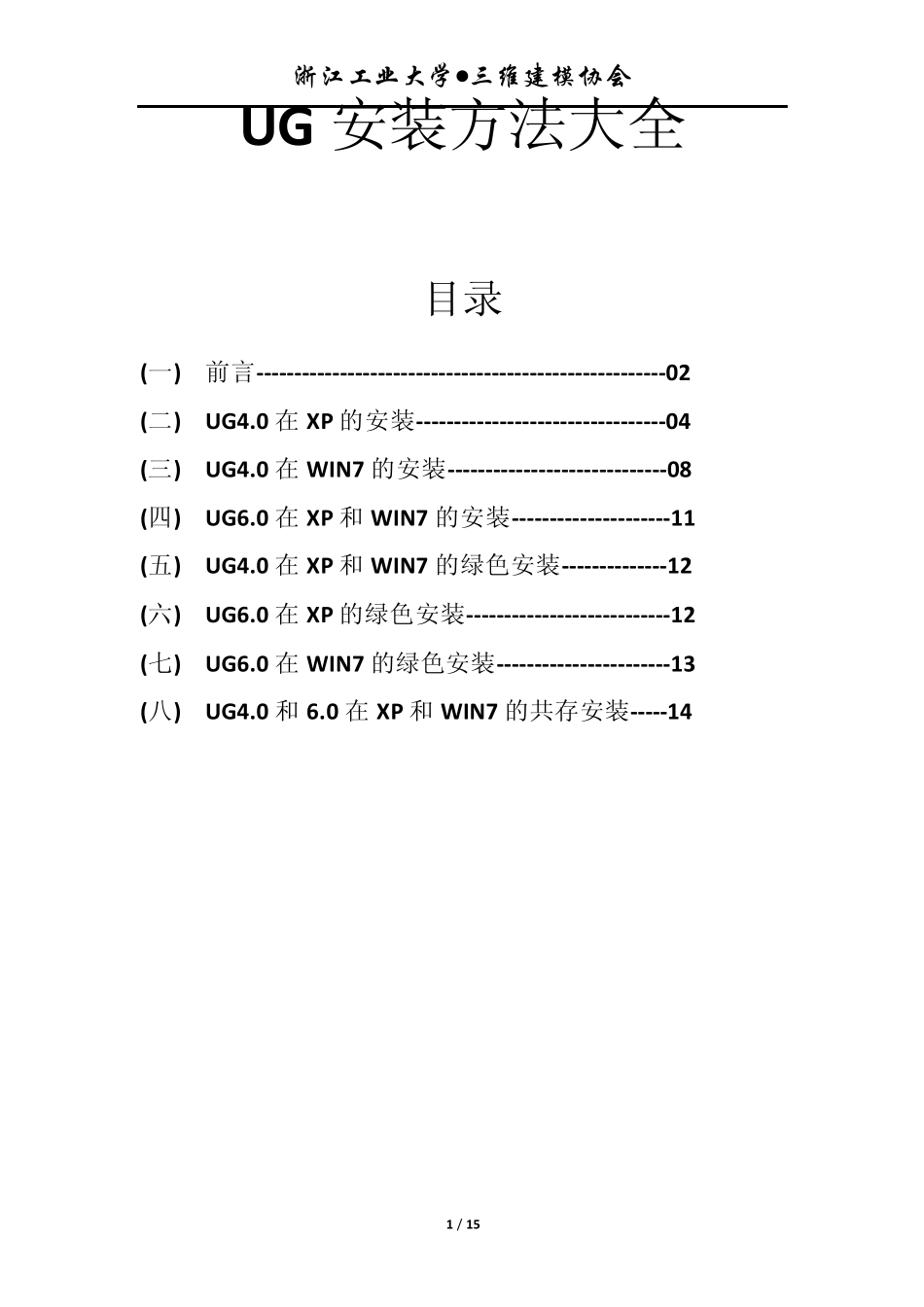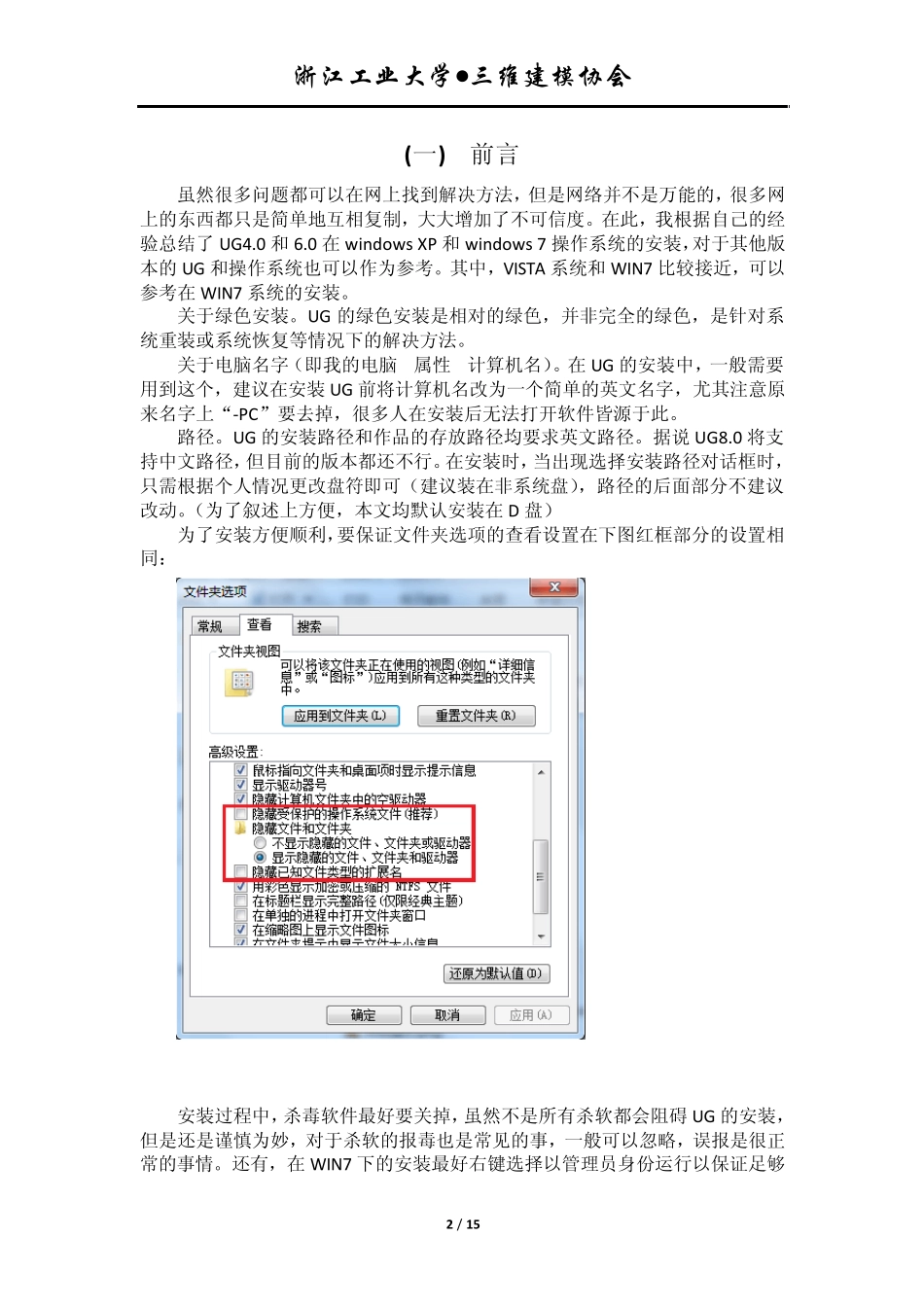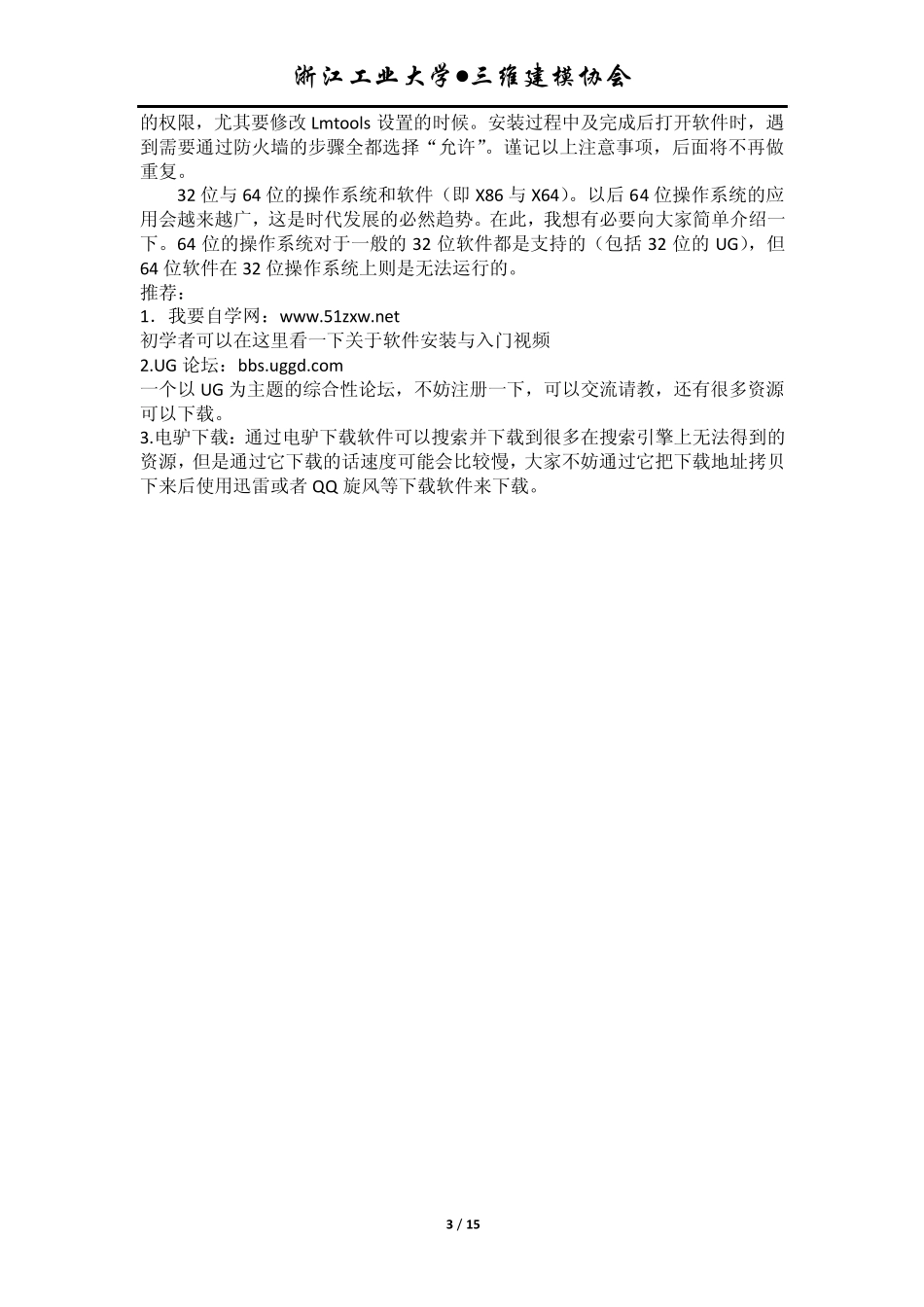浙江工业大学●三维建模协会 1 / 15 UG 安装方法大全 目录 (一) 前言------------------------------------------------------02 (二) UG4.0 在 XP 的安装---------------------------------04 (三) UG4.0 在 WIN7 的安装-----------------------------08 (四) UG6.0 在 XP 和 WIN7 的安装---------------------11 (五) UG4.0 在 XP 和 WIN7 的绿色安装--------------12 (六) UG6.0 在 XP 的绿色安装---------------------------12 (七) UG6.0 在 WIN7 的绿色安装-----------------------13 (八) UG4.0 和 6.0 在 XP 和 WIN7 的共存安装-----14 浙江工业大学●三维建模协会 2 / 15 (一) 前言 虽然很多问题都可以在网上找到解决方法,但是网络并不是万能的,很多网上的东西都只是简单地互相复制,大大增加了不可信度。在此,我根据自己的经验总结了UG4.0 和6.0 在w indow s XP 和w indow s 7 操作系统的安装,对于其他版本的UG 和操作系统也可以作为参考。其中,VISTA 系统和WIN7 比较接近,可以参考在WIN7 系统的安装。 关于绿色安装。UG 的绿色安装是相对的绿色,并非完全的绿色,是针对系统重装或系统恢复等情况下的解决方法。 关于电脑名字(即我的电脑—属性—计算机名)。在UG 的安装中,一般需要用到这个,建议在安装UG 前将计算机名改为一个简单的英文名字,尤其注意原来名字上“-PC”要去掉,很多人在安装后无法打开软件皆源于此。 路径。UG 的安装路径和作品的存放路径均要求英文路径。据说 UG8.0 将支持中文路径,但目前的版本都还不行。在安装时,当出现选择安装路径对话框时,只需根据个人情况更改盘符即可(建议装在非系统盘),路径的后面部分不建议改动。(为了叙述上方便,本文均默认安装在D 盘) 为了安装方便顺利,要保证文件夹选项的查看设置在下图红框部分的设置相同: 安装过程中,杀毒软件最好要关掉,虽然不是所有杀软都会阻碍 UG 的安装,但是还是谨慎为妙,对于杀软的报毒也是常见的事,一般可以忽略,误报是很正常的事情。还有,在WIN7 下的安装最好右键选择以管理员身份运行以保证足够浙江工业大学●三维建模协会 3 / 15 的权限,尤其要修改Lmtools 设置的时候。安装过程中及完成后打开软件时,遇到需要通过防火墙的步骤全都选择“允许”。谨记以上注意事项,后面将不再做重复。 32 位与 64 位的操作系统和软件(即...